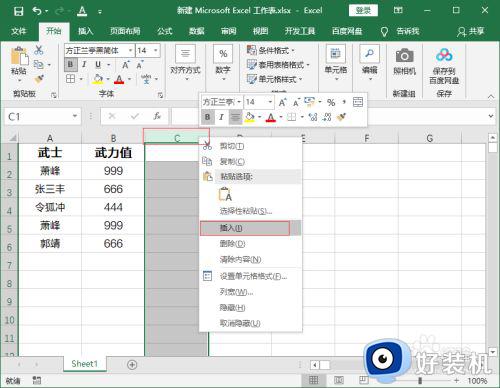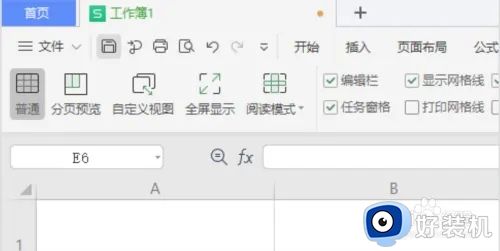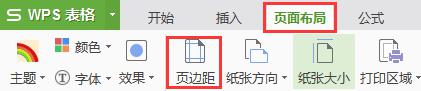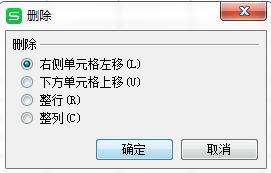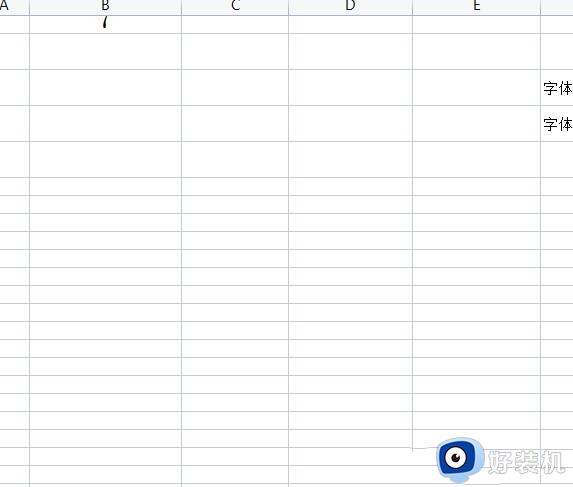wps表格与标题空隙大怎么办 wps表格与标题空隙大 没有空行怎么设置
时间:2023-11-03 17:51:26作者:jhuang
在使用WPS文档进行编辑和排版时,我们经常会遇到标题和表格之间有很大的空隙,但是又没有空行,这时候就需要调整标题和表格之间的间隔大小,wps表格与标题空隙大怎么办呢?下面将介绍wps表格与标题空隙大 没有空行怎么设置的方法,帮助大家解决问题。
解决方法:
1、如下图插入表格之后,可以看到表格和标题之间有很大的空白。
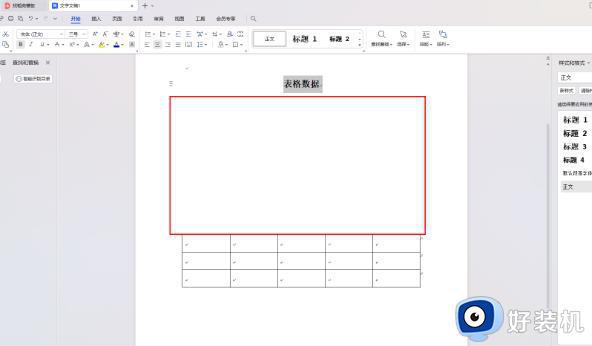
2、将表格选中右键点击,在菜单选项,点击【表格属性】。
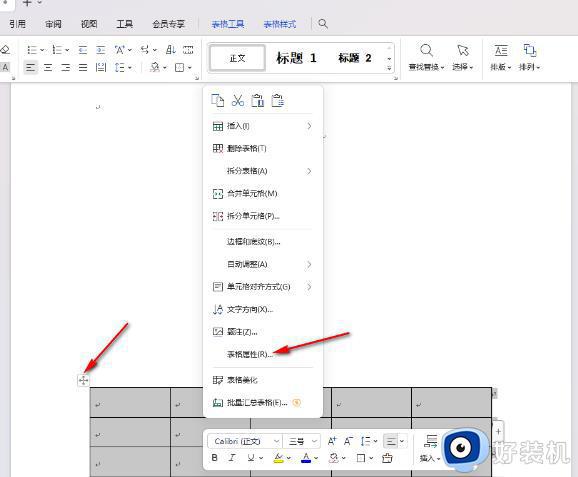
3、选择【环绕】选项,将后面的【定位】选项进行点击。
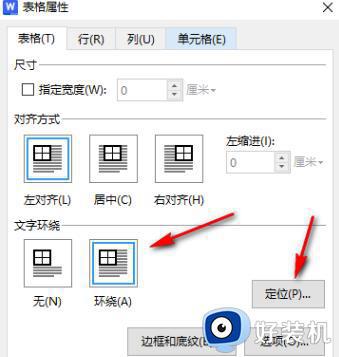
4、将【绝对位置】的参数设置为【0】,之后点击确定保存设置。
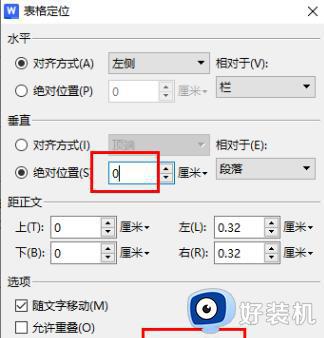
5、返回到属性页面中,将文字环绕设置为【无】,之后再点击一下确定按钮。
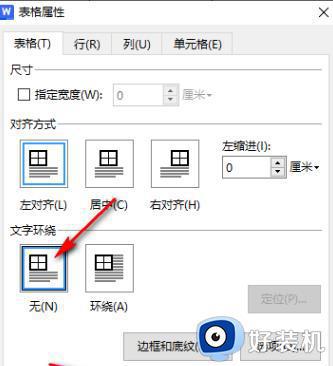
6、这时可以看到表格和标题之间的空白已经去除了。
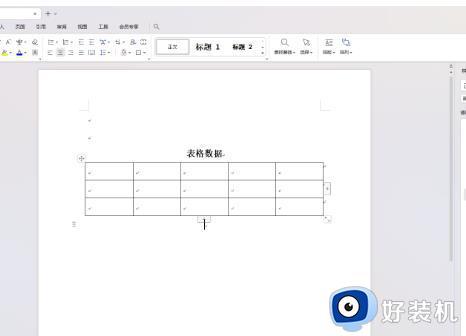
以上就是wps表格与标题空隙大怎么办的全部内容,如果你遇到了这个问题,可以尝试按照小编提供的方法解决,希望对大家有所帮助。